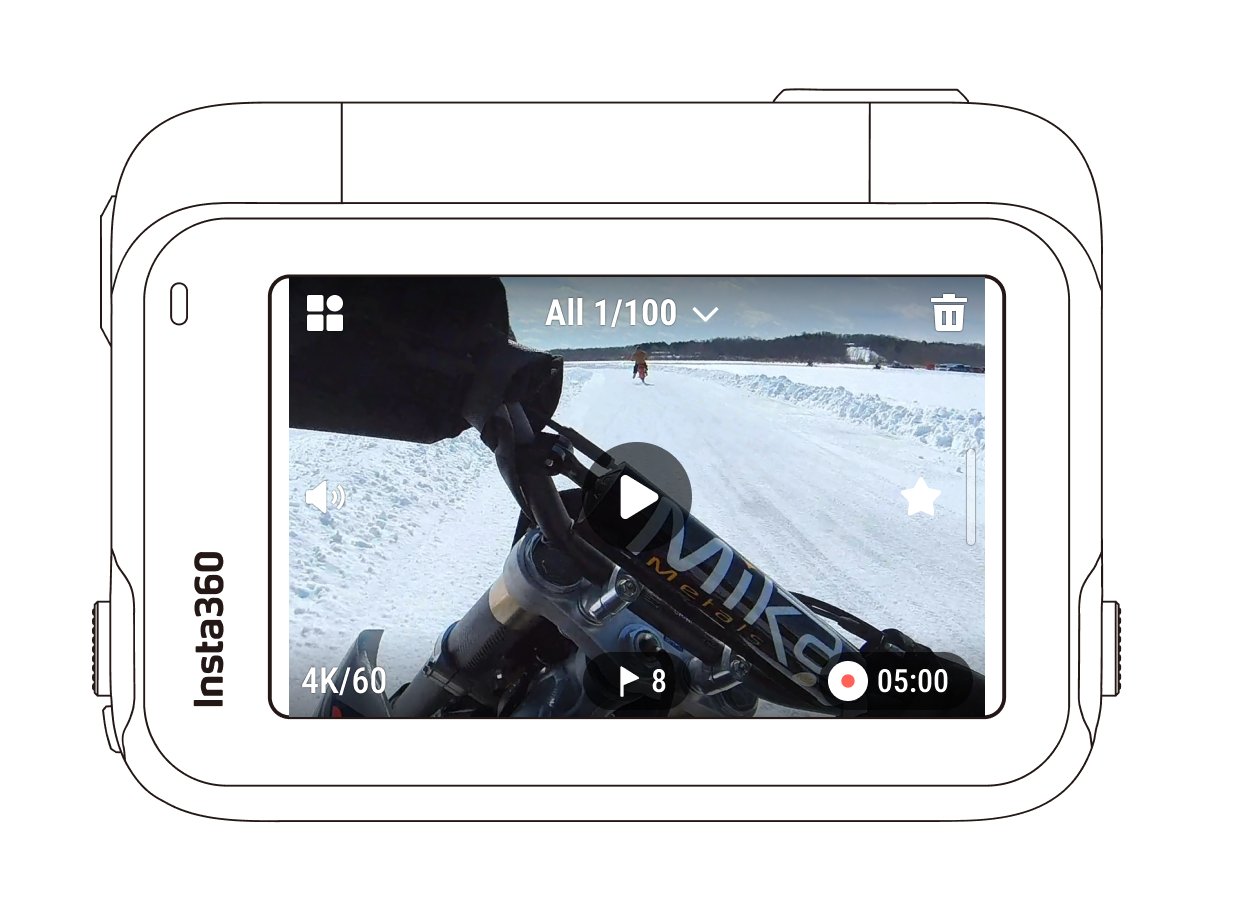Sobald die Kamera eingeschaltet ist, werden auf dem Frontdisplay die folgenden Informationen angezeigt:


| Kamerastatus | Beschreibung |
|---|---|
| Die Vorschau | Akku, Speicherkapazität, Aufnahmespezifikationen, aktueller Aufnahmemodus. |
| Aufnahme | Aufnahmestatus, z. B. pausiert, Vorab-Aufnahme, Countdown usw. |
| Andere | Filmmaterial speichern, mit der App verbinden, Firmware-Update, etc. |
Auf dem Hauptdisplay des Touchscreens wird der aktuelle Aufnahmemodus der Kamera angezeigt.
In der Menüleiste werden Akkustand, Speicherkapazität und aktuelle Aufnahmeparameter angezeigt.
Durch Wischen oder Tippen auf den Bildschirm kannst du Folgendes erreichen:
| Geste | Beschreibung |
|---|---|
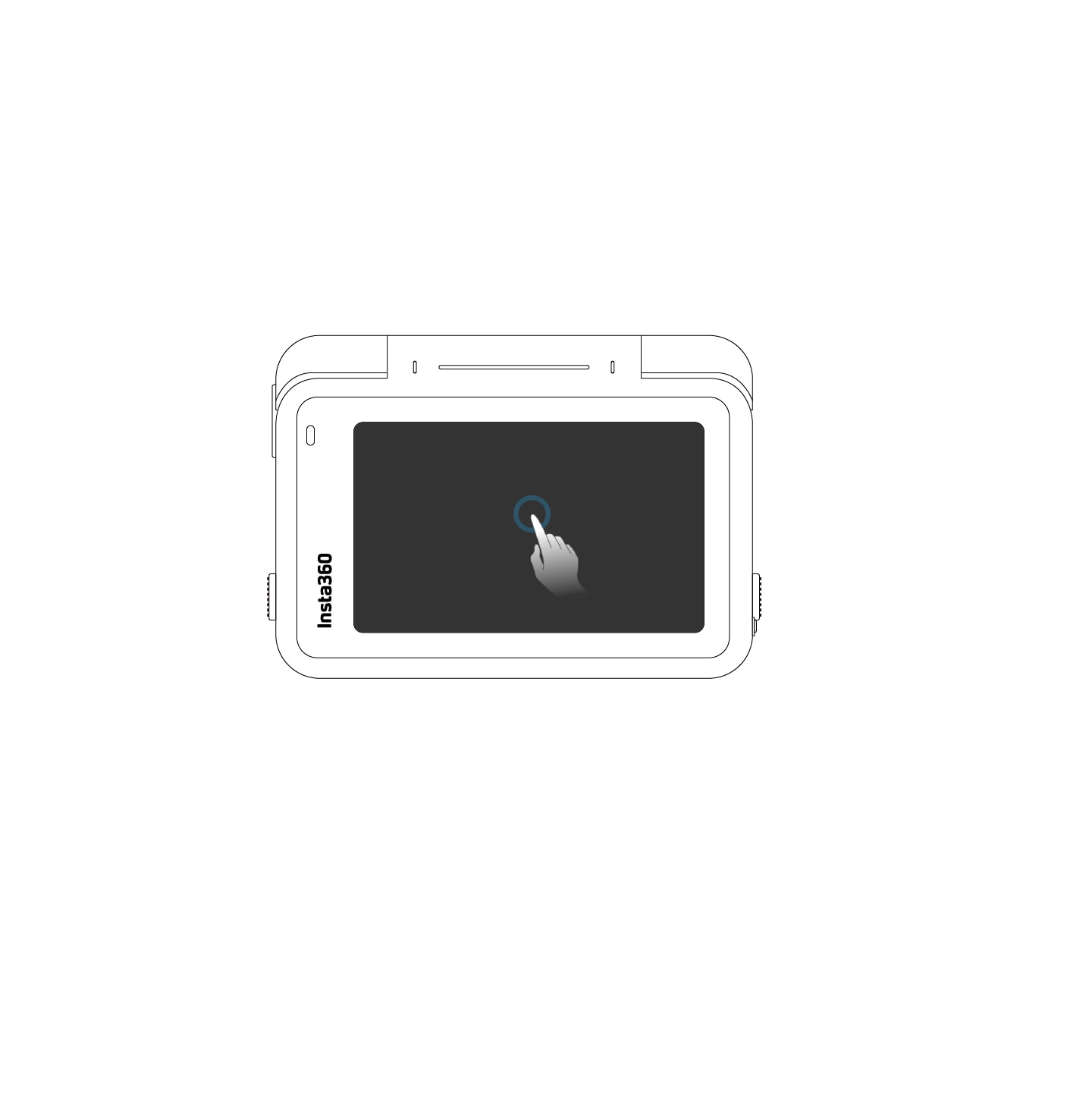 |
Tippe auf den Bildschirm Blende Informationen auf dem Touchscreen ein/aus. |
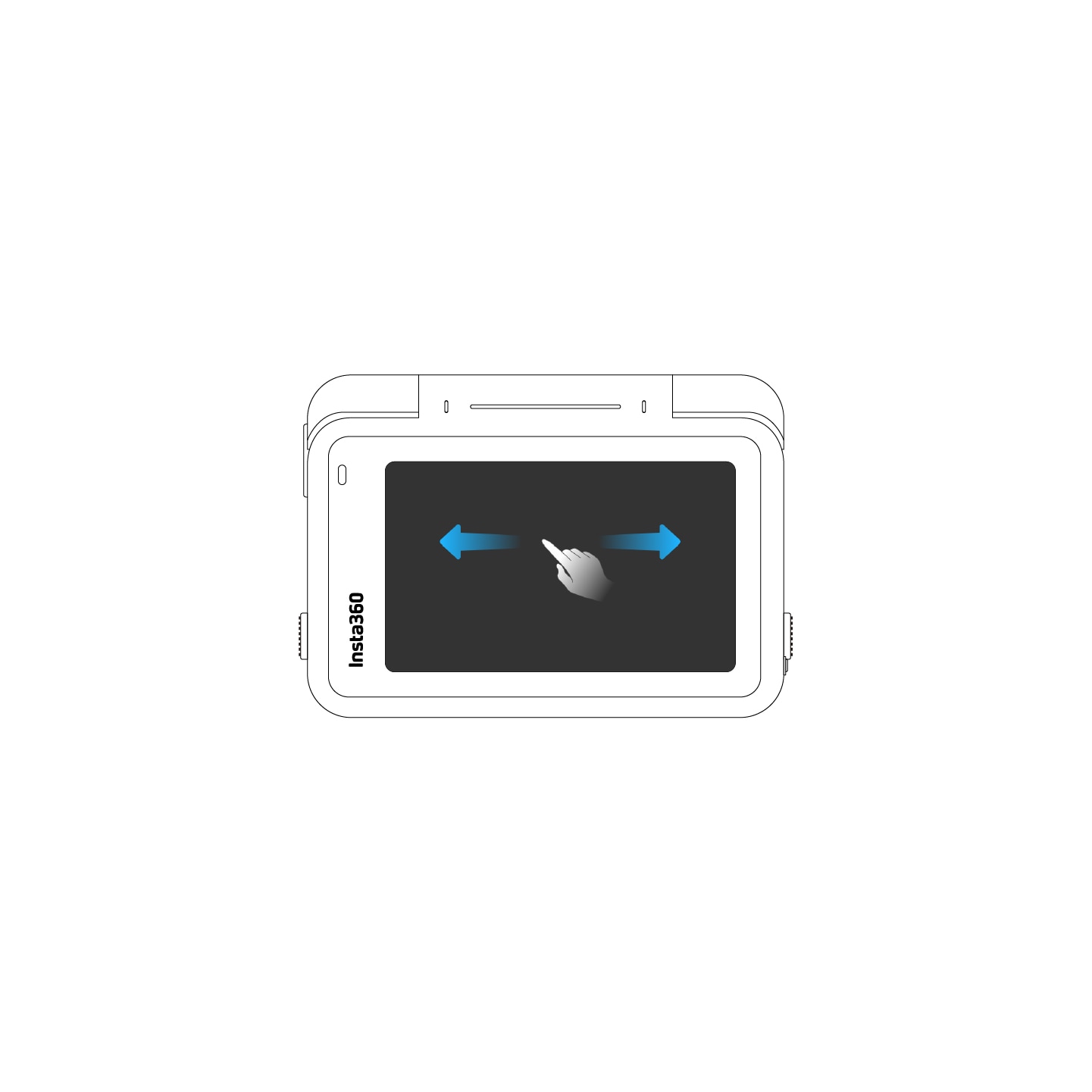 |
Wische in der Mitte nach links und rechts wischen Wechsle den Aufnahmemodus. |
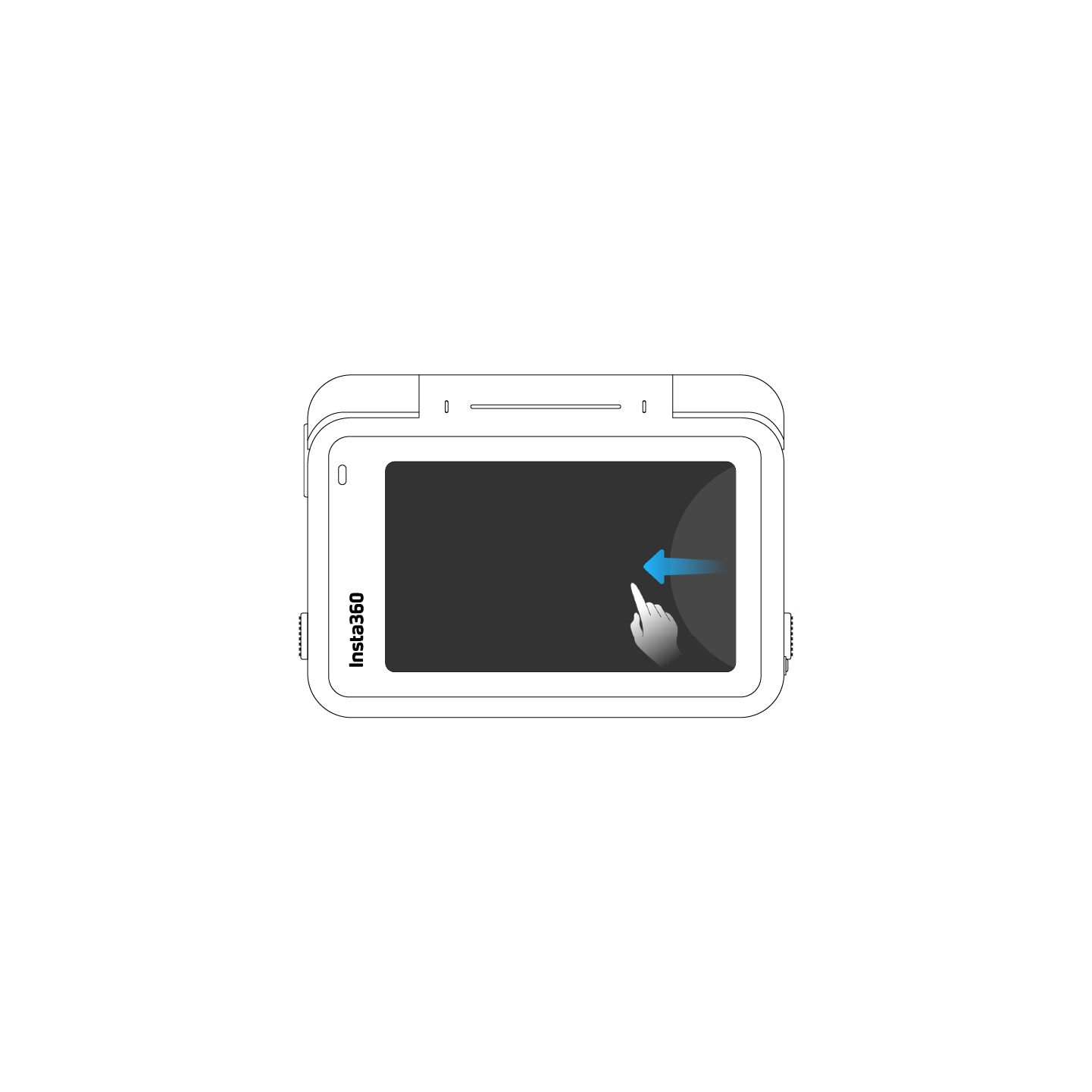 |
Wische von rechts Rufe die Aufnahmeparametereinstellungen auf. |
 |
Wische von unten nach oben Gib die Aufnahmeparameter ein. |
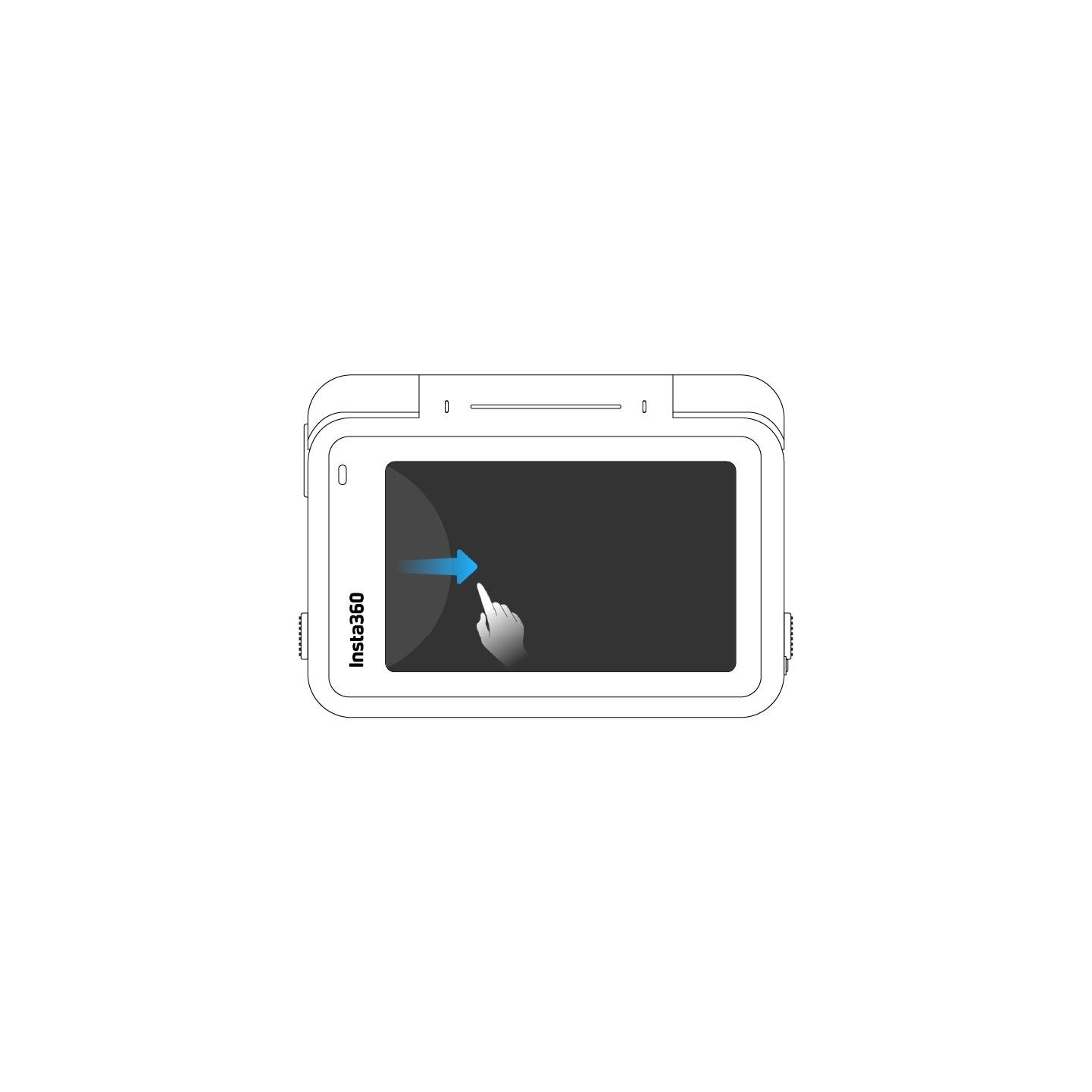 |
Wische von links Rufe die Albumseite auf. |
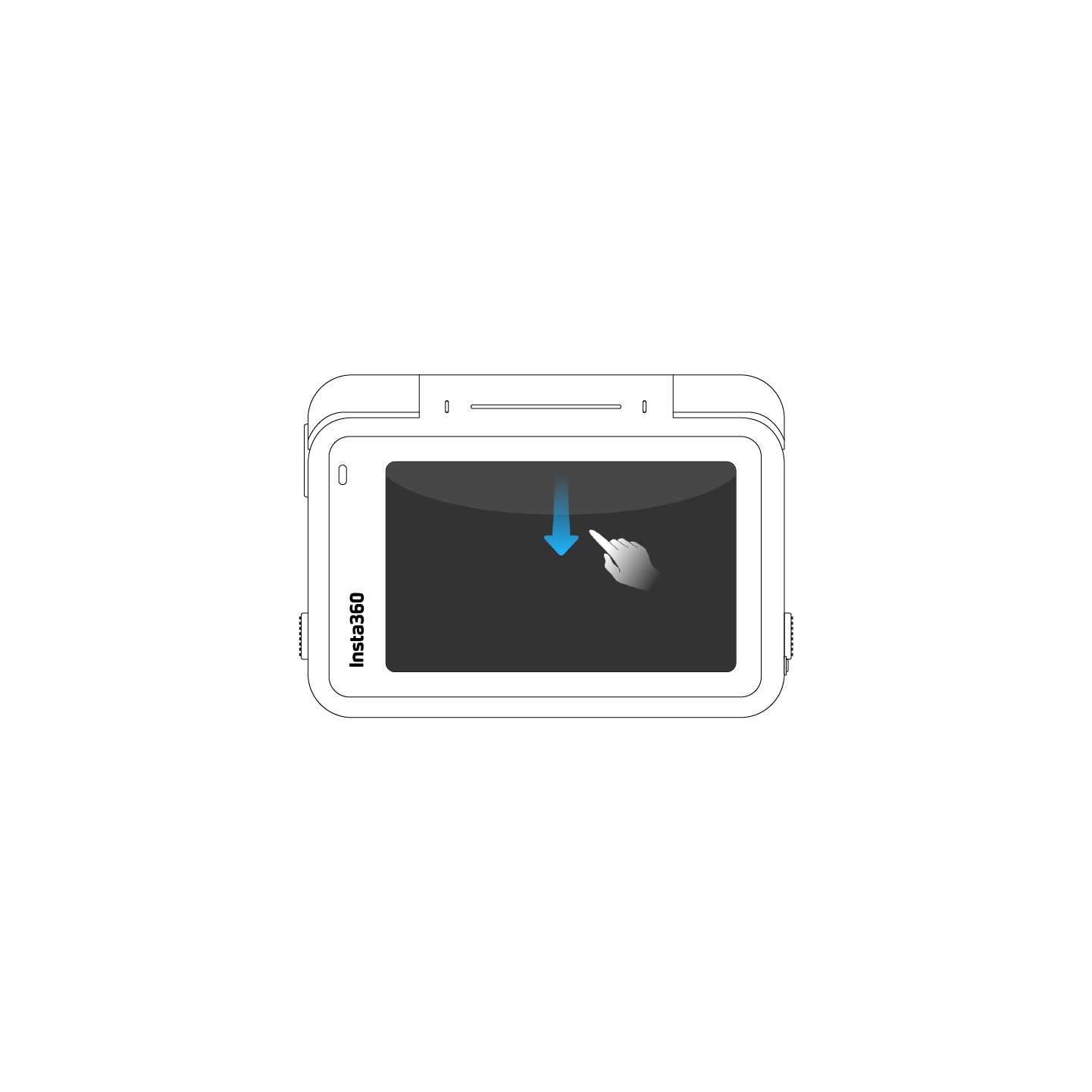 |
Wische von oben nach unten Rufe die Kamera Einstellungen auf. |
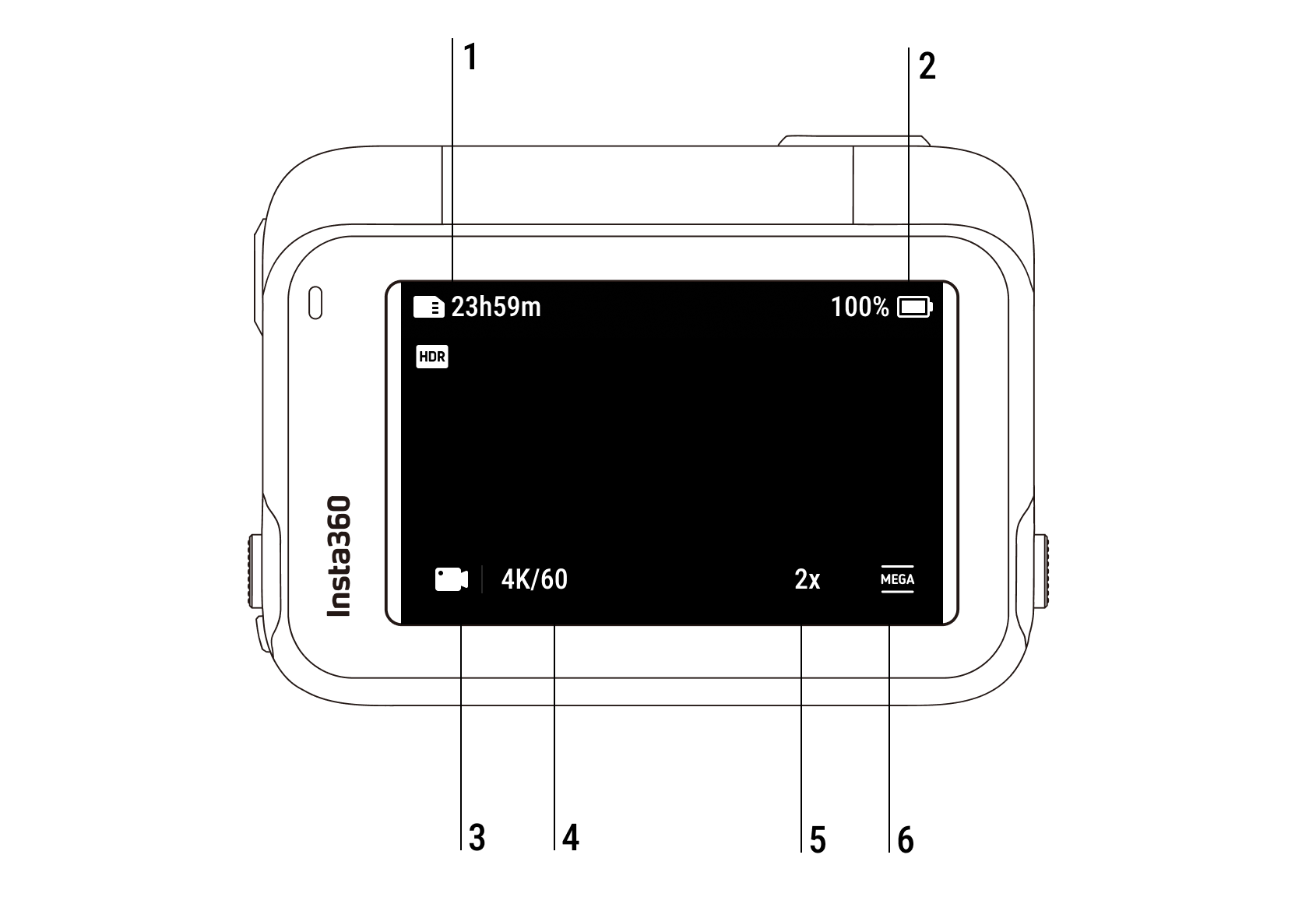
Klicke auf das Symbol und wische oder wische in der Mitte des Bildschirms nach links und rechts, um einen anderen Aufnahmemodus auszuwählen.
| Aufnahmemodus | Beschreibung |
|---|---|
| Video | Nimm ein Video mit automatischer FlowState-Stabilisierung auf. Active HDR ist verfügbar bis zu 4K 60 fps. |
| PureVideo | PureVideo verbessert die Bildqualität in Umgebungen mit wenig Licht. |
| FreeFrame-Video | Wende FlowState-Stabilisierung und Horizontsperre mit einstellbarem Seitenverhältnis in der Nachbearbeitung über die App oder das Studio an. Active HDR ist verfügbar bis zu 4K 60 fps. |
| TimeShift | TimeShift-Video kann während der Bewegung verwendet werden, um einen Hyperlapse-Effekt zu erzeugen. |
| Zeitraffer | Geeignet für die Aufnahme statischer Zeitraffervideos. |
| Dashcam | Zeichne kontinuierlich auf und speichere das Material bis zu einer bestimmten Menge an Speicherplatz. Active HDR ist verfügbar bis zu 4K 60 fps. |
| Loop-Aufnahmen | Nimm kontinuierlich auf und speichere nur das letzte Segment mit fester Länge. Active HDR ist verfügbar bis zu 4K 60 fps. |
| Zeitlupe | Nimm Zeitlupenvideos mit einer hohen Bildrate auf. |
| Starlapse | Nimm mehrere Fotos auf, speichere sie und kombiniere automatisch Starlapse-Effekte. |
| Fotoserie | Nimm mehrere Fotos in kurzer Zeit auf. |
| Intervall | Die Kamera nimmt automatisch in einem bestimmten Zeitintervall fortlaufend Fotos auf. |
| Foto | Nimm ein einzelnes Foto auf. |
Wische auf dem Touchscreen nach unten, um das Schnellzugriff-Menü anzuzeigen.
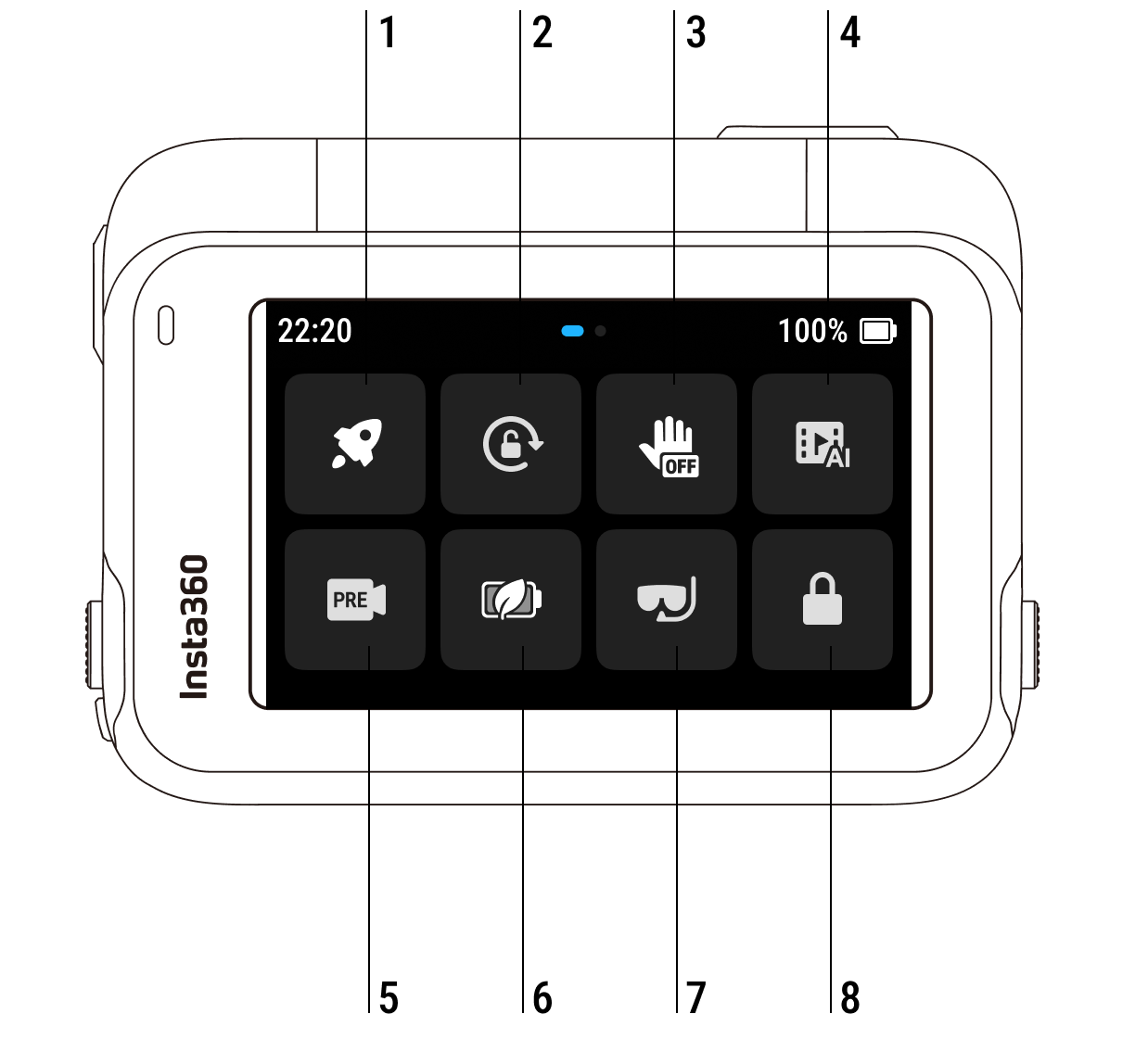
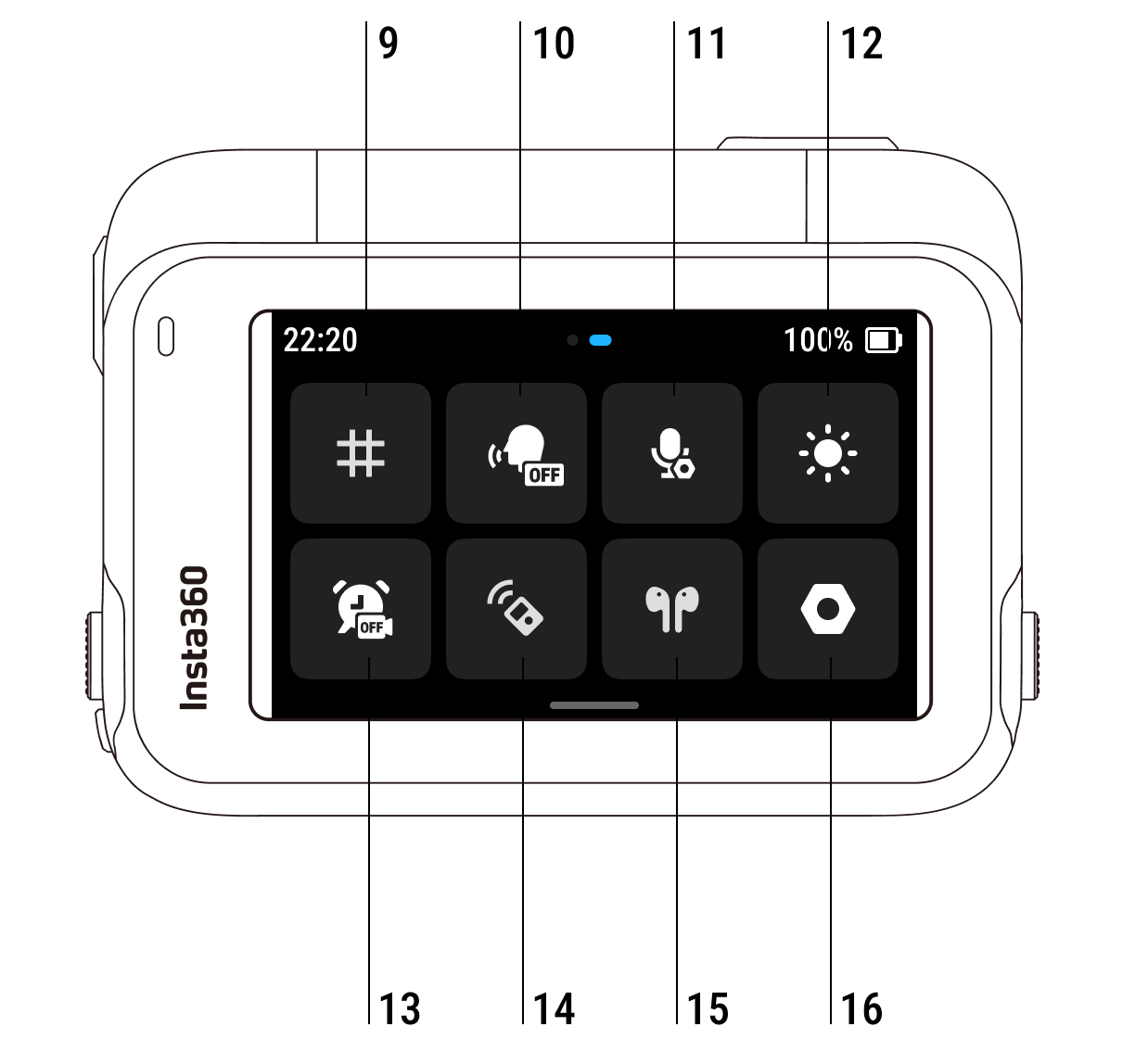
Wische vom unteren Rand des Touchscreens nach oben, um die Einstellungen für die Aufnahmespezifikationen anzuzeigen.
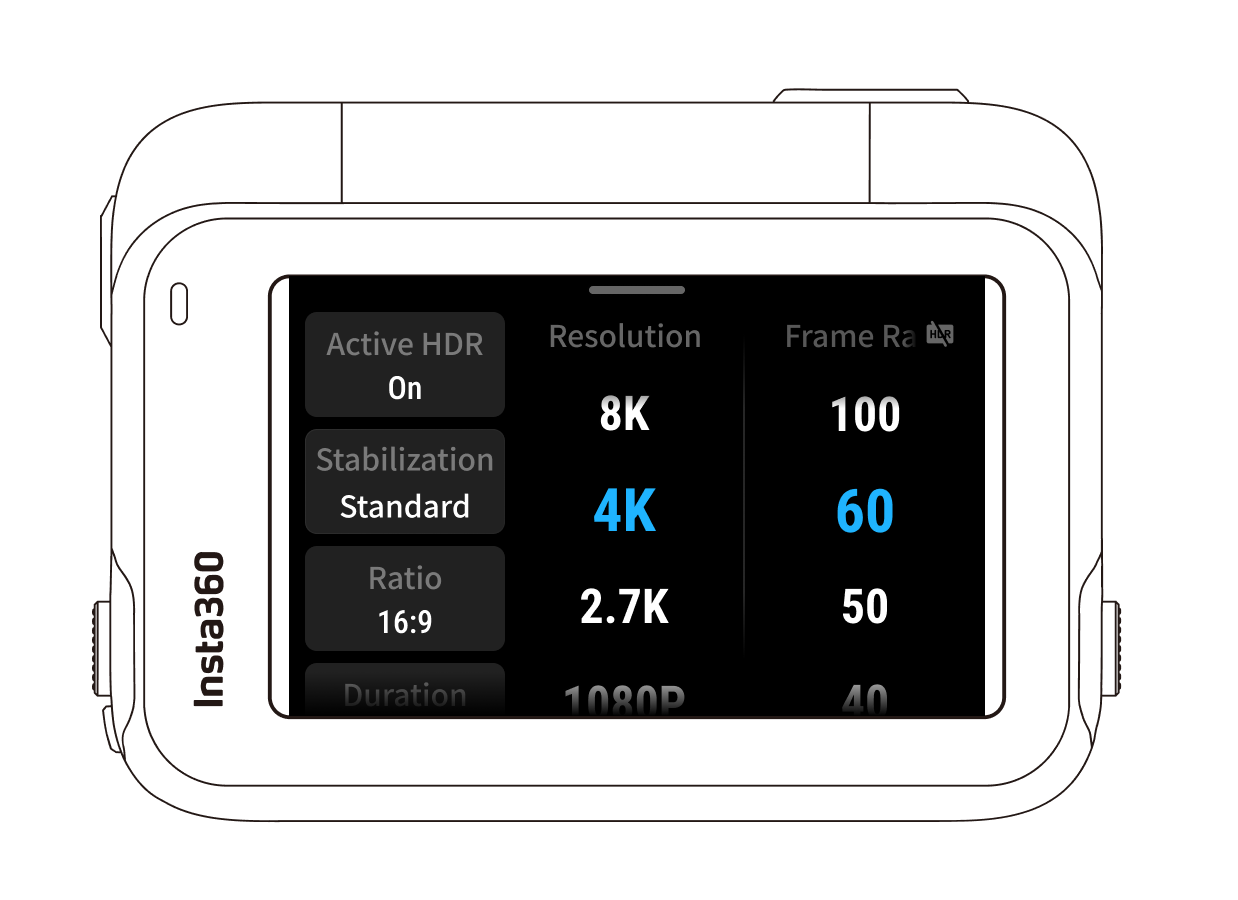
| Aufnahmemodus | Parameter |
|---|---|
| Video | Active HDR, Stabilisierung, Verhältnis, Dauer, Auflösung, Bildrate |
| PureVideo | Stabilisierung, Seitenverhältnis, Dauer, Auflösung, Bildrate |
| FreeFrame-Video | Active HDR, Seitenverhältnis, Dauer, Auflösung, Bildrate |
| TimeShift | Stabilisierung, Seitenverhältnis, Dauer |
| Zeitraffer | Auflösung, Bildrate, Stabilisierung, Seitenverhältnis, Intervall, Aufnahmelänge |
| Dashcam | Active HDR, Loopspeicher, Zeitwasserzeichen, Stabilisierung, Seitenverhältnis, Auflösung, Bildrate |
| Loop-Aufnahmen | Active HDR, Stabilisierung, Seitenverhältnis, Loopdauer, Auflösung, Bildrate |
| Zeitlupe | Stabilisierung, Seitenverhältnis, Dauer, Auflösung, Bildrate |
| Starlapse | Typ, Seitenverhältnis, Dauer, Auflösung, Timer |
| Fotoserie | Burst, Cache, Format, Seitenverhältnis, Auflösung, Timer |
| Intervall | Intervall, Format, Seitenverhältnis, Dauer, Auflösung, Timer |
| Foto | Format, Seitenverhältnis, Auflösung, Timer |
Wische vom rechten Rand des Touchscreens nach links, um die Aufnahmeparametereinstellungen anzuzeigen.


| Parameter | Beschreibung |
|---|---|
| Verschlusszeit | Steuert die Zeit, die das Licht braucht, um in die Kamera zu gelangen. Je kürzer die Verschlusszeit, desto klarer ist das Bild. Stelle diesen Wert für dynamische Aufnahmen höher und für schlechte Lichtverhältnisse niedriger ein. |
| Empfindlichkeit (ISO) | Zeigt an, wie empfindlich der Sensor auf Licht reagiert. Eine höhere Empfindlichkeit bedeutet, dass die Kamera mehr Licht einfangen kann, was zu einem helleren Bild führt. |
| Belichtungswert (EV) | Im Automatikmodus kannst du den EV-Wert anpassen, um eine Über- oder Unterbelichtung zu vermeiden. |
| Weißabgleich (WB) | Entfernt unrealistische Farben und Töne, damit die Farben im Bild korrekt wiedergegeben werden. Ein höherer Weißabgleich erzeugt wärmere Töne und ein niedrigerer erzeugt kühlere Töne. |
| Belichtungsvoreinstellung | Es wird empfohlen, Anti-Flicker für Alltagsszenen zu verwenden, um die beste Bildhelligkeit zu erzielen. Bei Actionszenen kann die Reduzierung von Zitterunschärfe die Stabilität verbessern, aber das Bild kann dunkler sein. |
| Filter | Füge verschiedene Farbtöne und Effekte hinzu. |
| Messmodus | Die Gesichtspriorität gibt dem Gesicht bei der Helligkeit den Vorrang. Die Matrix sorgt für eine genaue Belichtung des gesamten Bildes. |
| I-Log | Ein professionelles Farbprofil, das mehr Details für eine flexiblere Farbkorrektur in der Postproduktion erfasst. |
| Schärfe | Verbessere den Kontrast an den Rändern des Bildes, um unscharfe Videos schärfer erscheinen zu lassen. |
| Aufnahmemodus | Parameter | Parameter |
|---|---|---|
| Video | Filter, EV, Messmodus, Schärfe, I-Log, Belichtungsvoreinstellung, WB | Filter, Verschlusszeit, ISO, EV, Schärfe, I-Log, WB |
| PureVideo | Filter, EV, Belichtungsvoreinstellung, WB, Messmodus | Filter, EV, Belichtungsvoreinstellung, WB, Messmodus |
| FreeFrame-Video | Filter, EV, Messmodus, Belichtungsvoreinstellung, Schärfe, I-Log, WB | Filter, Auslöser, Schärfe, I-Log, ISO, EV, WB |
| TimeShift | Filter, EV, WB, Schärfe | Filter, Auslöser, ISO, EV, WB, Schärfe |
| Zeitraffer | Filter, EV, WB, Schärfe | Filter, Auslöser, ISO, EV, WB, Schärfe |
| Dashcam | Filter, EV, Messmodus, Belichtungsvoreinstellung, Schärfe, I-Log, WB | Filter, Auslöser, ISO, EV, WB, Schärfe, I-Log |
| Loop-Aufnahmen | Filter, EV, Messmodus, Belichtungsvoreinstellung, WB, Schärfe, I-Log | Filter, Auslöser, ISO, EV, WB, Schärfe, I-Log |
| Zeitlupe | Filter, EV, WB, Schärfe | Filter, Auslöser, ISO, EV, WB, Schärfe |
| Starlapse | WB, EV | Auslöser, ISO, EV, WB |
| Fotoserie | Filter, EV, WB | Filter, Auslöser, ISO, EV, WB |
| Intervall | Filter, EV, WB | Filter, Auslöser, ISO, EV, WB |
| Foto | Filter, EV, Messmodus, WB | Filter, Auslöser, ISO, EV, WB |
Wische von der linken Seite des Touchscreens nach rechts, um die Albumseite aufzurufen.